原生JS实现多级下拉菜单:悬停与点击切换教程
本文详细介绍了如何使用原生 JavaScript、HTML 和 CSS 创建一个响应式多级下拉菜单。该菜单能够根据设备类型提供不同的交互方式:在桌面端,菜单通过鼠标悬停展开;而在移动端,则通过点击展开。文章将深入探讨实现原理,提供清晰的代码示例,并着重强调了在不同设备上实现最佳用户体验的关键注意事项。无论你是前端新手还是经验丰富的开发者,都能从中学习到实用的技巧,掌握构建高性能、易于维护的多级下拉菜单的方法。通过本文,你将能够轻松应对各种复杂的菜单需求,提升网站的用户体验。

HTML 结构
首先,我们需要构建 HTML 结构。一个典型的多级下拉菜单包含一个 div 容器,内部包含一个无序列表 ul,列表项 li 可能包含嵌套的 ul 列表,形成多级菜单。
<div class="menu">
<ul>
<li>
Parent 1
<ul>
<li class="link">
<a href="#">Child 1</a>
</li>
<li class="link">
<a href="#">Child 2</a>
</li>
<li>
Nested child
<ul>
<li class="link">
<a href="#">Something</a>
</li>
<li class="link">
<a href="#">Something</a>
</li>
</ul>
</li>
</ul>
</li>
<li>
Parent 2
<ul>
<li class="link">
<a href="#">Basic link 1</a>
</li>
<li class="link">
<a href="#">Basic link 2</a>
</li>
<li>
Nested child 2
<ul>
<li class="link">
<a href="#">Basic nested link 1</a>
</li>
<li class="link">
<a href="#">Basic nested link 2</a>
</li>
</ul>
</li>
</ul>
</li>
<li class="link">Simple Link</li>
<li class="link">Another Link</li>
</ul>
</div>建议使用 标签包裹菜单项文本,以便添加链接。对于顶级 li 标签,可以考虑使用 标签包裹文本,方便样式控制和语义化。例如:
<li>
<span class="menu--item">Link</span>
<ul class="children">
<li>Child Link</li>
<li>Child Link</li>
</ul>
</li>CSS 样式
CSS 负责菜单的布局和外观。关键点在于如何实现悬停效果和媒体查询,以便在不同屏幕尺寸下应用不同的样式。
.menu {
--menu-height: 40px;
box-sizing: border-box;
position: fixed;
top: 0;
left: 0;
width: 100vw;
}
.menu ul {
list-style: none;
padding: 16px;
margin: 0;
}
.menu ul li,
.menu ul li a {
opacity: 0.8;
color: #ffffff;
cursor: pointer;
transition: 200ms;
text-decoration: none;
white-space: nowrap;
font-weight: 700;
}
.menu ul li a,
.menu ul li a a {
display: flex;
align-items: center;
height: 100%;
width: 100%;
}
.menu ul li {
padding-right: 36px;
}
.menu ul li::before {
content: "";
width: 0;
height: 0;
border-left: 5px solid transparent;
border-right: 5px solid transparent;
border-top: 5px solid #ffa500;
position: absolute;
right: 8px;
top: 50%;
transform: translateY(-50%);
}
.menu ul .link::before {
padding-right: 0;
display: none;
}
.menu > ul {
display: flex;
height: var(--menu-height);
align-items: center;
background-color: #000000;
}
.menu > ul li {
position: relative;
margin: 0 8px;
}
.menu > ul li ul {
visibility: hidden;
opacity: 0;
padding: 0;
min-width: 160px;
background-color: #333;
position: absolute;
top: 45px;
left: 50%;
transform: translateX(-50%);
transition: 200ms;
transition-delay: 200ms;
}
.menu > ul li ul li {
margin: 0;
padding: 8px 16px;
display: flex;
align-items: center;
justify-content: flex-start;
height: 30px;
padding-right: 40px;
}
.menu > ul li ul li::before {
width: 0;
height: 0;
border-top: 5px solid transparent;
border-bottom: 5px solid transparent;
border-left: 5px solid #ffa500;
}
.menu > ul li ul li ul {
top: -2%;
left: 100%;
transform: translate(0);
}
.show {
display: flex;
}
.hide {
display: none;
}
@media screen and (min-width: 1200px) {
.menu ul li:hover,
.menu ul li a:hover {
opacity: 1;
}
.menu > ul li ul li:hover {
background: black;
}
.menu > ul li:hover > ul {
opacity: 1;
visibility: visible;
transition-delay: 0ms;
}
}
@media screen and (max-width: 1200px) {
.menu {
height: 100vh;
top: 0;
left: 0;
width: 20vw;
}
.menu ul {
flex-direction: column;
height: 100vh;
}
.menu ul li {
margin: 1rem 0;
}
.menu ul li ul {
visibility: hidden;
opacity: 0;
padding: 0;
min-width: 160px;
background-color: #333;
position: absolute;
top: 0px;
left: 200%;
transform: translateX(-50%);
transition: 200ms;
transition-delay: 200ms;
height: fit-content;
}
}
.menu ul.show { /* 关键代码 */
visibility: visible;
opacity: 1;
}关键点:
- 隐藏子菜单: 默认情况下,使用 visibility: hidden; 和 opacity: 0; 隐藏子菜单。
- 悬停效果: 在桌面端媒体查询中,使用 :hover 伪类来改变子菜单的 visibility 和 opacity,实现悬停展开效果。
- 移动端样式: 在移动端媒体查询中,可以调整菜单的布局,例如将其设置为垂直排列。
- .menu ul.show: 这个CSS规则是解决问题的关键。它确保当 show 类被添加到 ul 元素时,该元素的 visibility 和 opacity 属性被正确设置,从而显示子菜单。
JavaScript 交互
JavaScript 用于处理移动端的点击事件,实现点击展开/收起子菜单的功能。
let menu = document.querySelector(".menu ul");
menu = menu.children;
for (let i = 0; i < menu.length; i++) {
console.log(menu[i]);
menu[i].addEventListener("click", function() {
menu[i].firstElementChild.classList.toggle("show");
console.log(menu[i].firstElementChild);
});
}这段代码遍历顶级菜单项,并为每个菜单项添加点击事件监听器。当点击菜单项时,它会切换其第一个子元素(通常是子菜单 ul)的 show 类。
改进建议:
- 更精确的选择器: 使用更精确的选择器来避免潜在的问题。例如,可以使用 document.querySelectorAll(".menu > ul > li") 来选择顶级菜单项。
- 事件委托: 使用事件委托可以提高性能,尤其是在菜单项数量较多时。将事件监听器添加到父元素(例如 .menu ul),然后根据点击的目标元素来判断是否需要展开/收起子菜单。
- 判断屏幕尺寸: 在 JavaScript 中判断当前屏幕尺寸,只在移动端应用点击事件处理程序,避免与桌面端的悬停效果冲突。可以使用 window.innerWidth 或 window.matchMedia 来判断屏幕尺寸。
示例代码(包含改进):
document.addEventListener('DOMContentLoaded', function() {
const menu = document.querySelector('.menu ul');
// 仅在移动设备上启用点击事件
if (window.innerWidth <= 1200) { // 假设1200px是移动端和桌面端的分割点
menu.addEventListener('click', function(event) {
const target = event.target;
// 检查点击的是否是顶级菜单项
if (target.tagName === 'LI' && target.parentElement === menu) {
const subMenu = target.querySelector('ul'); // 查找子菜单
if (subMenu) {
event.preventDefault(); // 阻止默认行为(例如,如果菜单项是链接)
subMenu.classList.toggle('show'); // 切换 show 类
}
}
});
}
});代码解释:
- document.addEventListener('DOMContentLoaded', function() { ... });:确保在DOM加载完成后执行JavaScript代码。
- window.innerWidth <= 1200:仅当屏幕宽度小于或等于1200px时,才执行点击事件处理程序。
- target.tagName === 'LI' && target.parentElement === menu:检查点击的元素是否是顶级菜单项。
- target.querySelector('ul'):查找当前菜单项的子菜单。
- event.preventDefault():阻止默认行为,例如,如果菜单项是一个链接,阻止页面跳转。
- subMenu.classList.toggle('show'):切换子菜单的 show 类,从而显示或隐藏子菜单。
总结
通过 HTML 构建菜单结构,CSS 控制菜单样式和响应式布局,JavaScript 处理移动端的点击交互,我们可以实现一个功能完善、用户体验良好的响应式多级下拉菜单。记住,清晰的结构、合理的样式和简洁的 JavaScript 代码是构建高质量 Web 应用的关键。根据实际需求,你可以进一步优化代码,例如添加动画效果、自定义样式等。
终于介绍完啦!小伙伴们,这篇关于《原生JS实现多级下拉菜单:悬停与点击切换教程》的介绍应该让你收获多多了吧!欢迎大家收藏或分享给更多需要学习的朋友吧~golang学习网公众号也会发布文章相关知识,快来关注吧!
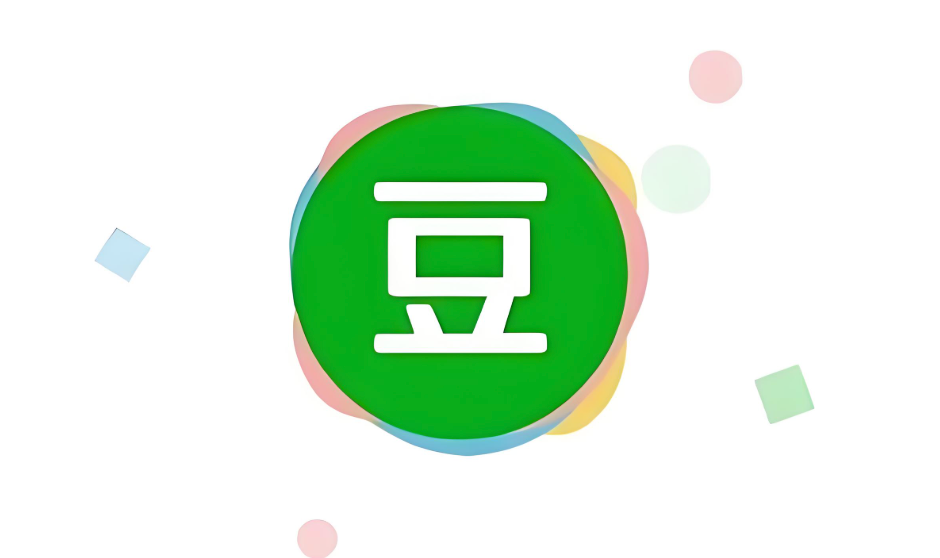 豆瓣网页版直接进入方法 豆瓣官网入口
豆瓣网页版直接进入方法 豆瓣官网入口
- 上一篇
- 豆瓣网页版直接进入方法 豆瓣官网入口
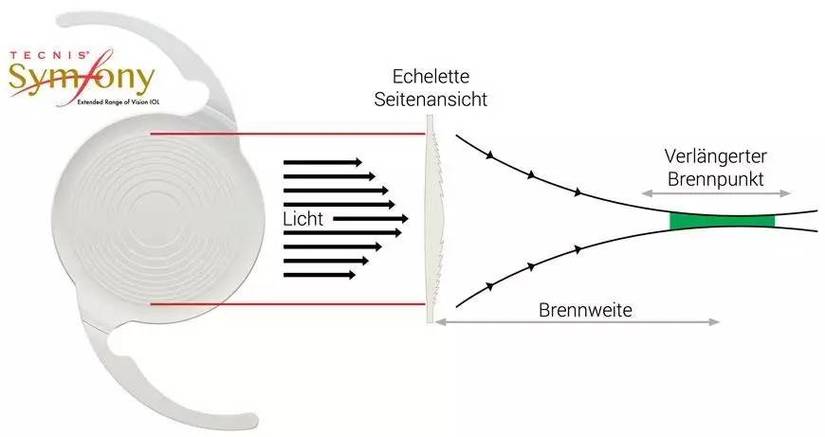
- 下一篇
- Symfony工作流状态转数组技巧
-
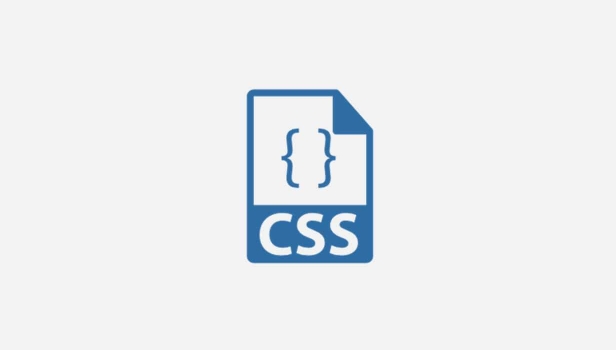
- 文章 · 前端 | 7分钟前 |
- CSS表格悬停高亮实现方法
- 265浏览 收藏
-

- 文章 · 前端 | 17分钟前 |
- 多层嵌套布局CSS实现方法
- 425浏览 收藏
-
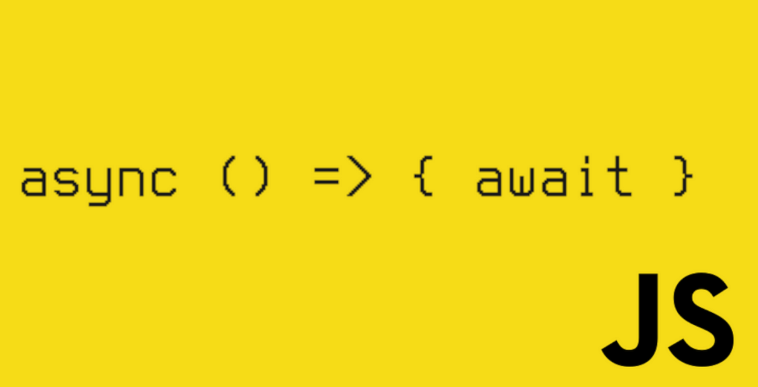
- 文章 · 前端 | 18分钟前 | JavaScript Spring @async 异步调用 DeferredResult
- Spring中实现异步调用教程详解
- 270浏览 收藏
-
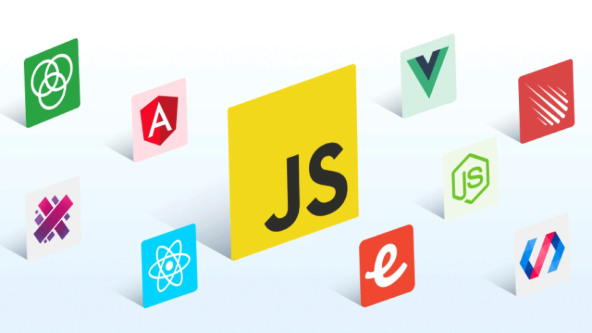
- 文章 · 前端 | 20分钟前 |
- JavaScript地理定位教程详解
- 451浏览 收藏
-

- 文章 · 前端 | 22分钟前 | html SSR Next.js getServerSideProps _document.js
- HTML与Next.jsSSR教程详解
- 212浏览 收藏
-
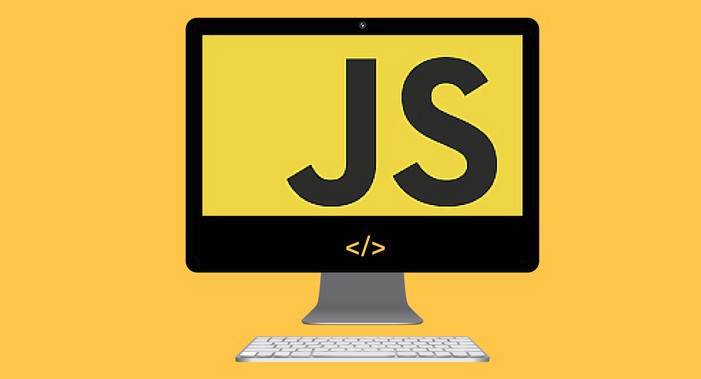
- 文章 · 前端 | 23分钟前 |
- 状态模式详解与实战应用
- 372浏览 收藏
-

- 文章 · 前端 | 34分钟前 |
- Flexbox首元素左对齐,其他右对齐技巧
- 453浏览 收藏
-
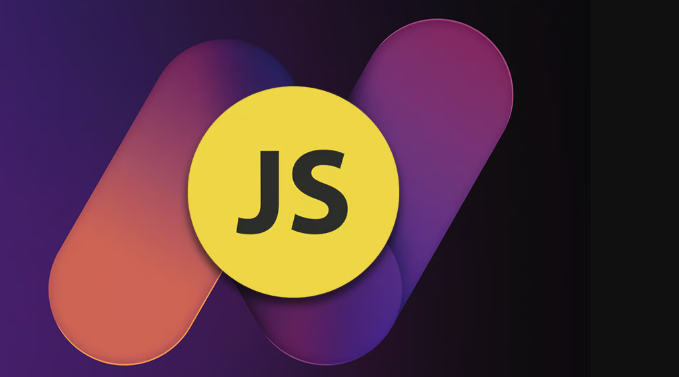
- 文章 · 前端 | 37分钟前 |
- JavaScript获取属性方法详解
- 336浏览 收藏
-

- 文章 · 前端 | 40分钟前 |
- PyCharm运行HTML不显示解决方法
- 270浏览 收藏
-
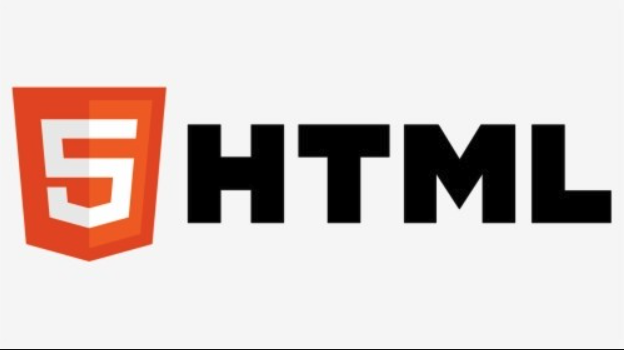
- 文章 · 前端 | 45分钟前 | 在线 语法高亮 实时预览 HTML手机版编辑器 dcoder.app
- HTML手机编辑器在线使用方法
- 326浏览 收藏
-

- 前端进阶之JavaScript设计模式
- 设计模式是开发人员在软件开发过程中面临一般问题时的解决方案,代表了最佳的实践。本课程的主打内容包括JS常见设计模式以及具体应用场景,打造一站式知识长龙服务,适合有JS基础的同学学习。
- 543次学习
-

- GO语言核心编程课程
- 本课程采用真实案例,全面具体可落地,从理论到实践,一步一步将GO核心编程技术、编程思想、底层实现融会贯通,使学习者贴近时代脉搏,做IT互联网时代的弄潮儿。
- 516次学习
-

- 简单聊聊mysql8与网络通信
- 如有问题加微信:Le-studyg;在课程中,我们将首先介绍MySQL8的新特性,包括性能优化、安全增强、新数据类型等,帮助学生快速熟悉MySQL8的最新功能。接着,我们将深入解析MySQL的网络通信机制,包括协议、连接管理、数据传输等,让
- 500次学习
-

- JavaScript正则表达式基础与实战
- 在任何一门编程语言中,正则表达式,都是一项重要的知识,它提供了高效的字符串匹配与捕获机制,可以极大的简化程序设计。
- 487次学习
-

- 从零制作响应式网站—Grid布局
- 本系列教程将展示从零制作一个假想的网络科技公司官网,分为导航,轮播,关于我们,成功案例,服务流程,团队介绍,数据部分,公司动态,底部信息等内容区块。网站整体采用CSSGrid布局,支持响应式,有流畅过渡和展现动画。
- 485次学习
-

- ChatExcel酷表
- ChatExcel酷表是由北京大学团队打造的Excel聊天机器人,用自然语言操控表格,简化数据处理,告别繁琐操作,提升工作效率!适用于学生、上班族及政府人员。
- 3195次使用
-

- Any绘本
- 探索Any绘本(anypicturebook.com/zh),一款开源免费的AI绘本创作工具,基于Google Gemini与Flux AI模型,让您轻松创作个性化绘本。适用于家庭、教育、创作等多种场景,零门槛,高自由度,技术透明,本地可控。
- 3408次使用
-

- 可赞AI
- 可赞AI,AI驱动的办公可视化智能工具,助您轻松实现文本与可视化元素高效转化。无论是智能文档生成、多格式文本解析,还是一键生成专业图表、脑图、知识卡片,可赞AI都能让信息处理更清晰高效。覆盖数据汇报、会议纪要、内容营销等全场景,大幅提升办公效率,降低专业门槛,是您提升工作效率的得力助手。
- 3438次使用
-

- 星月写作
- 星月写作是国内首款聚焦中文网络小说创作的AI辅助工具,解决网文作者从构思到变现的全流程痛点。AI扫榜、专属模板、全链路适配,助力新人快速上手,资深作者效率倍增。
- 4546次使用
-

- MagicLight
- MagicLight.ai是全球首款叙事驱动型AI动画视频创作平台,专注于解决从故事想法到完整动画的全流程痛点。它通过自研AI模型,保障角色、风格、场景高度一致性,让零动画经验者也能高效产出专业级叙事内容。广泛适用于独立创作者、动画工作室、教育机构及企业营销,助您轻松实现创意落地与商业化。
- 3816次使用
-
- JavaScript函数定义及示例详解
- 2025-05-11 502浏览
-
- 优化用户界面体验的秘密武器:CSS开发项目经验大揭秘
- 2023-11-03 501浏览
-
- 使用微信小程序实现图片轮播特效
- 2023-11-21 501浏览
-
- 解析sessionStorage的存储能力与限制
- 2024-01-11 501浏览
-
- 探索冒泡活动对于团队合作的推动力
- 2024-01-13 501浏览





